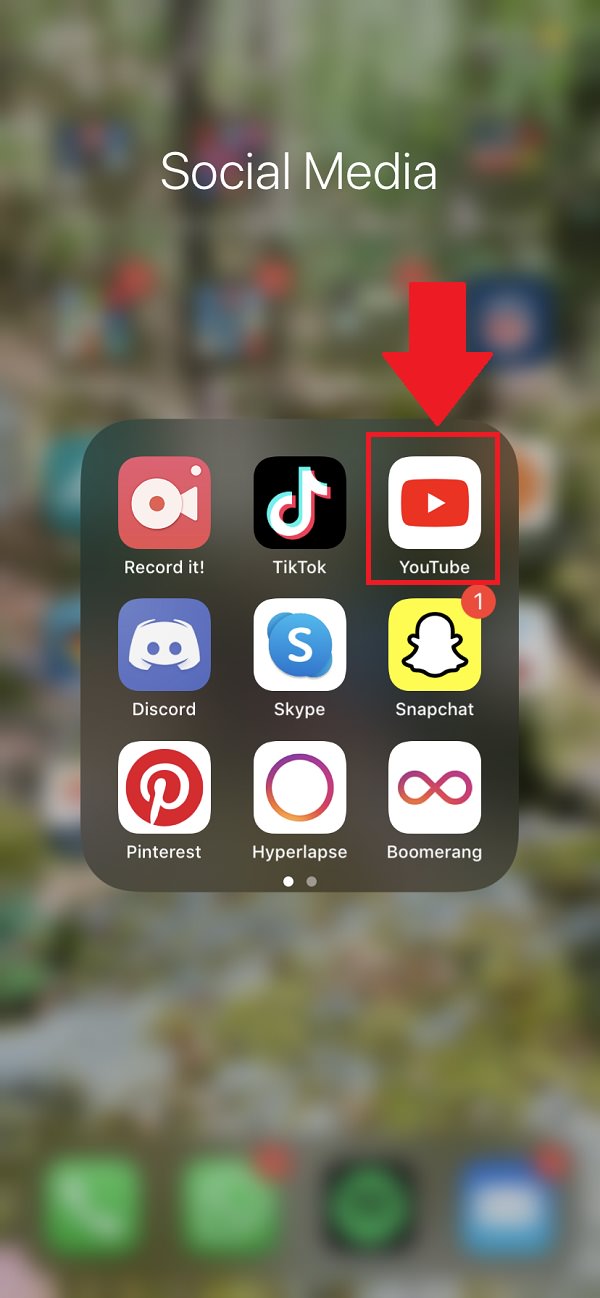Du hast dir ein neues Smartphone gekauft und gleich eine neue Handynummer dazu erhalten? Dann solltest du unbedingt deine WhatsApp-Nummer ändern. Sonst erhalten womöglich Fremde Zugriff auf deine Chats und Dateien. In „Gewusst wie“ erklären wir die Hintergründe.
Was machst du als erstes, wenn du dir ein neues Smartphone gekauft hast und zugleich eine neue Handynummer erhalten hast? Richtig: Die meisten von uns warten nicht lange, sondern richten ihr neues Gerät umgehend ein.
Dabei gehört bei der Mehrheit der Deutschen WhatsApp zu den ersten Downloads. Wenn du dich mit deiner neuen Nummer registrierst, passiert es manchmal, dass du plötzliche alte Chats, Nachrichten und intime Fotos und Videos entdeckst.
Wie passiert das? Mobilfunkanbieter vergeben alte Telefonnummern nach einer gewissen Zeit erneut. War jedoch der Zeitraum zwischen Abgabe und Neuvergabe zu gering, kann es sein, dass Dienste wie WhatsApp vom Wechsel noch nichts mitbekommen haben.
WhatsApp-Nummer ändern: So einfach geht’s
Zwar betont WhatsApp selbst, dass es spätestens nach 45 Tagen inaktive Accounts löscht und die verknüpften Daten löscht. Wenn du jedoch sicher sein willst, kannst du auch proaktiv deine WhatsApp-Nummer ändern. In „Gewusst wie“ erklären wir dir heute, wie das geht und worauf du achten musst.
Schritt 1
Zunächst öffnest du WhatsApp auf deinem Smartphone.
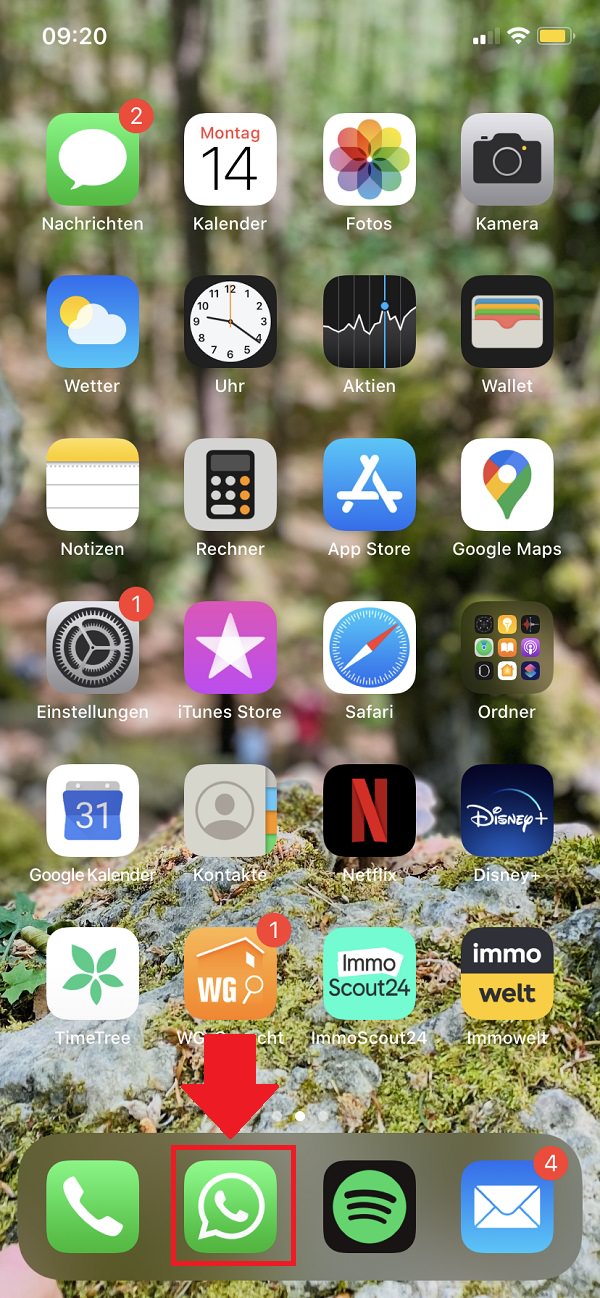
Schritt 2
Im Anschluss klickst du auf „Einstellungen“ in der rechten, unteren Ecke deines Bildschirms.
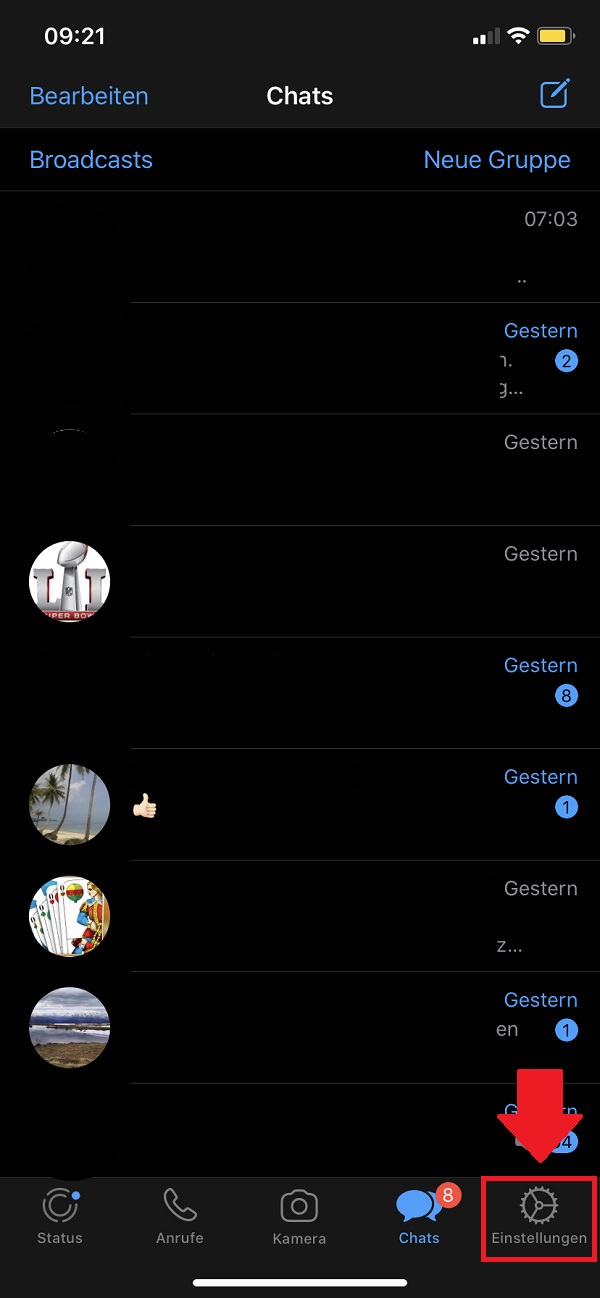
Schritt 3
Jetzt geht es mit einem Klick auf den Pfeil neben „Account“ weiter.
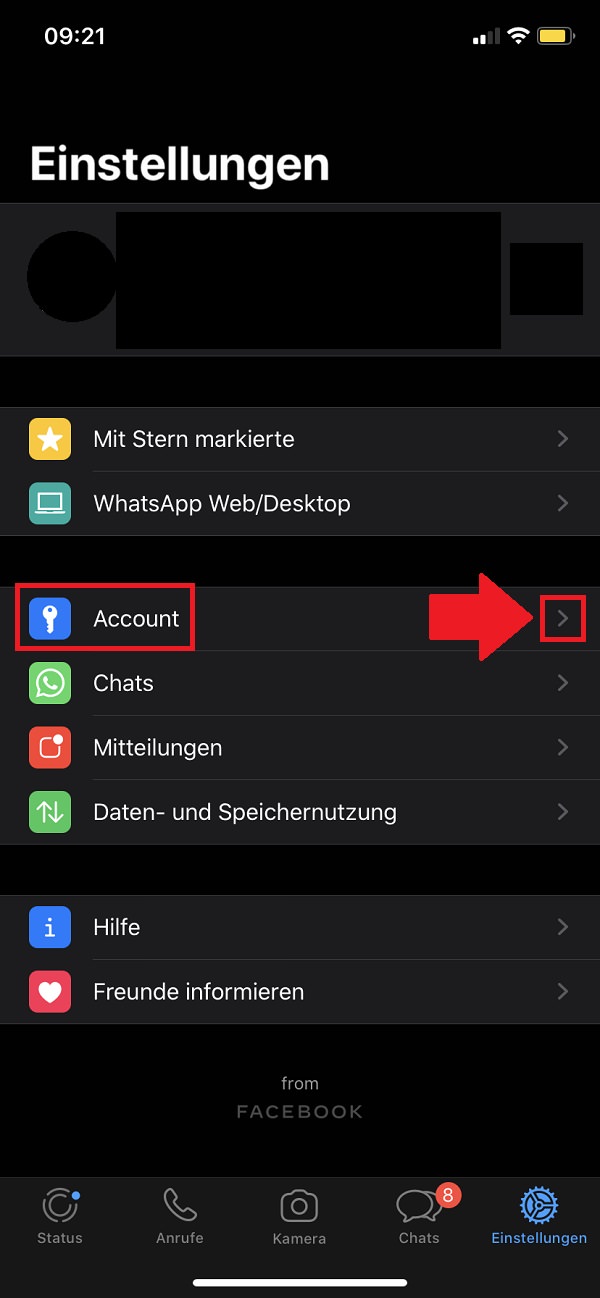
Schritt 4
Danach klickst du neben „Nummer ändern“ erneut auf den kleinen Pfeil.
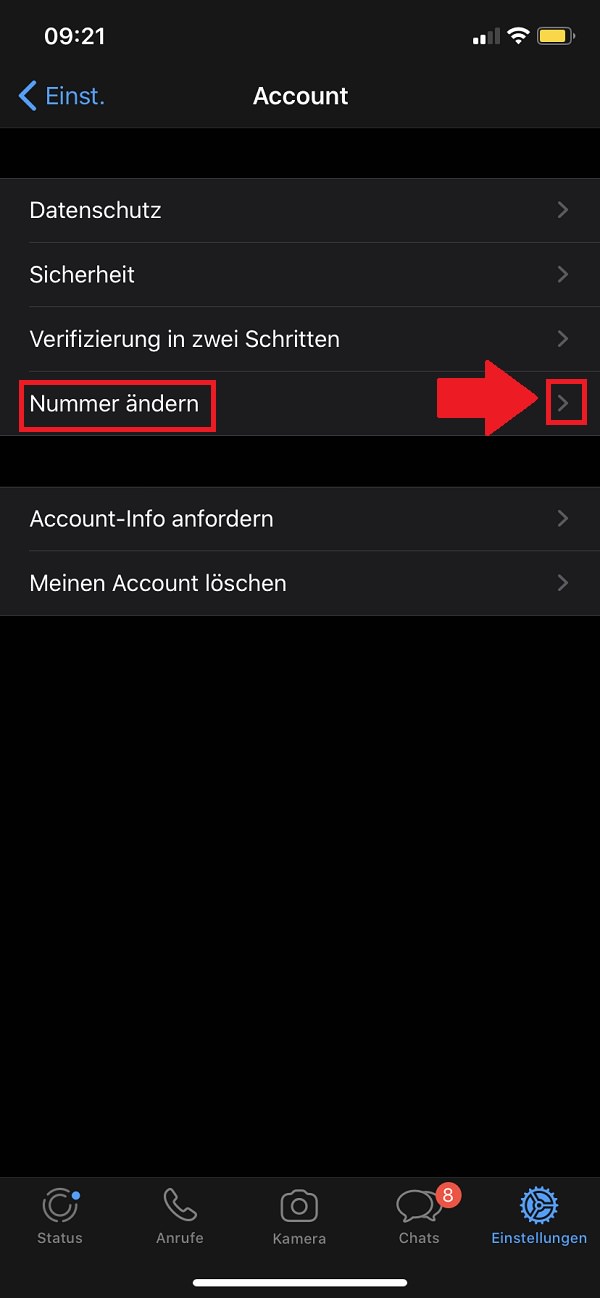
Schritt 5
Nun informiert dich WhatsApp darüber, was passiert, wenn du deine WhatsApp-Nummer ändern willst. So ist es beispielsweise nicht möglich, diese Änderung rückgängig zu machen. Wir klicken „Weiter“ an.
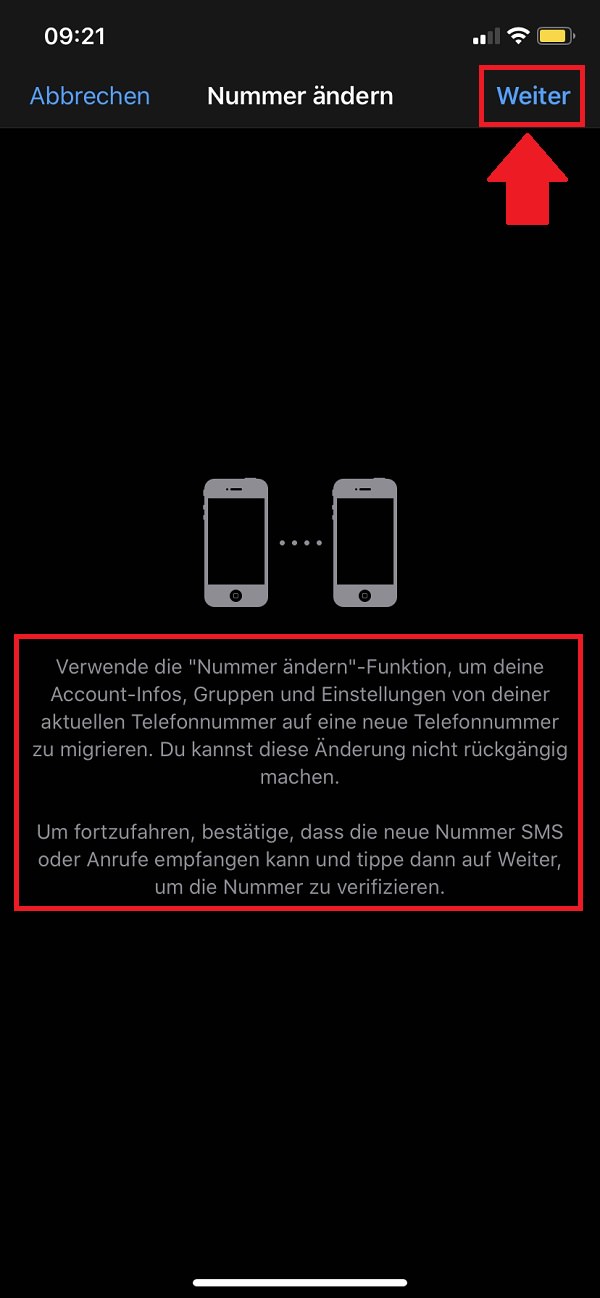
Schritt 6
Wenn du nun wirklich deine WhatsApp-Nummer ändern willst, gibst du zunächst deine alte und im Anschluss deine neue Telefonnummer ein und schließt den Prozess mit einem erneuten Klick auf „Weiter“ ab.
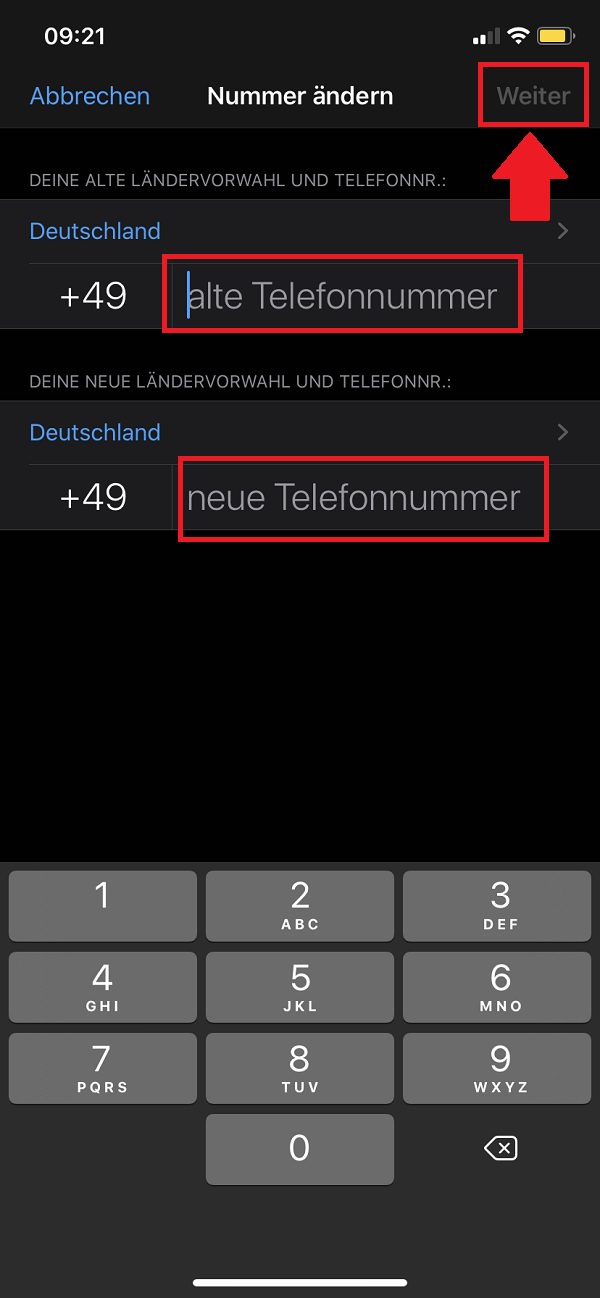
Zum nächsten Gewusst wie
Es gibt YouTube-Videos, bei denen die normale Wiedergabe-Geschwindigkeit einfach nur nervig ist. Ein Beispiel dafür sind detaillierte Tutorials. Deswegen gibt dir YouTube die Option, die Geschwindigkeit der Videos anzupassen. So geht’s.